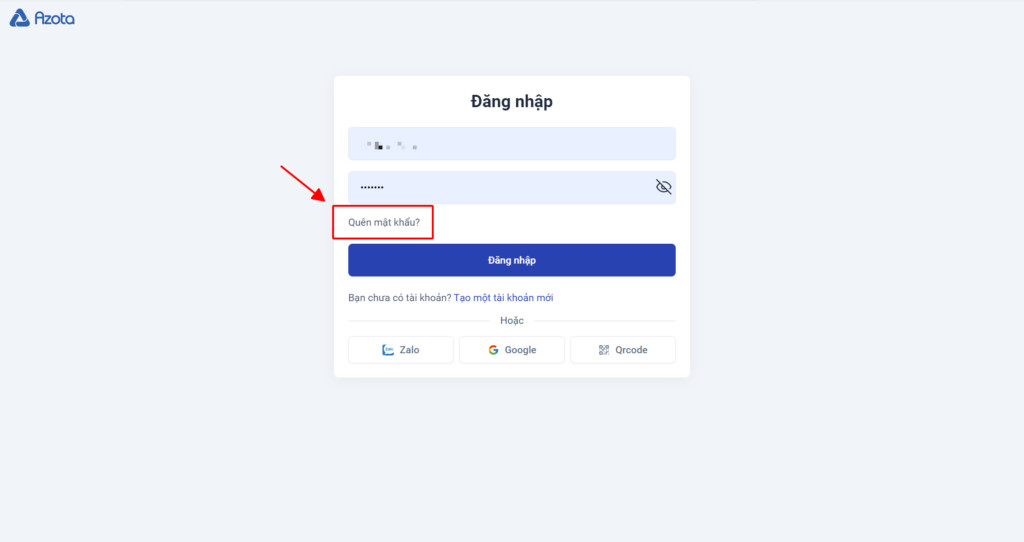Quên mật khẩu là một vấn đề phổ biến, đặc biệt khi sử dụng nhiều tài khoản trực tuyến. Nếu bạn đang gặp khó khăn trong việc đăng Nhập Azota vì quên mật khẩu, đừng lo lắng! Bài viết này sẽ cung cấp hướng dẫn chi tiết các phương pháp để bạn có thể lấy lại quyền truy cập vào tài khoản Azota một cách nhanh chóng và dễ dàng.
1. Đăng Nhập Azota Bằng Số Điện Thoại Đã Đăng Ký
Đây là phương pháp đơn giản và nhanh chóng nếu bạn đã đăng ký tài khoản Azota bằng số điện thoại.
- Truy cập trang đăng nhập Azota: https://azota.vn/vi/auth/login và chọn “Quên mật khẩu”.
- Nhập số điện thoại bạn đã sử dụng để đăng ký tài khoản.
- Nhập mật khẩu mới mà bạn muốn sử dụng.
- Chọn “Tiếp tục”.
Tiếp theo, hệ thống sẽ hướng dẫn bạn gửi tin nhắn theo cú pháp được cung cấp đến một số điện thoại cụ thể để kích hoạt mật khẩu mới. Hãy chắc chắn rằng bạn sử dụng chính xác số điện thoại đã đăng ký và kiểm tra kỹ cú pháp tin nhắn trước khi gửi. Sau khi gửi tin nhắn thành công, chọn “Tiếp tục” để hoàn tất quá trình đổi mật khẩu và đăng nhập Azota.
Lưu ý quan trọng: Số điện thoại dùng để gửi tin nhắn phải trùng khớp với số điện thoại bạn đã đăng ký tài khoản Azota.
2. Khôi Phục Mật Khẩu Azota Qua Email Đã Đăng Ký
Nếu bạn đã liên kết tài khoản Azota với một địa chỉ email, bạn có thể sử dụng phương pháp này để đặt lại mật khẩu của mình.
- Truy cập trang đăng nhập Azota: https://azota.vn/vi/auth/login và chọn “Quên mật khẩu”.
Alt: Giao diện trang đăng nhập Azota hiển thị rõ tùy chọn “Quên mật khẩu”, giúp người dùng dễ dàng tìm thấy chức năng khôi phục tài khoản.
- Nhập địa chỉ email bạn đã dùng để đăng ký tài khoản Azota.
- Nhập mật khẩu mới bạn muốn sử dụng.
- Chọn “Tiếp tục”.
Hệ thống Azota sẽ gửi một email chứa liên kết xác nhận đến địa chỉ email bạn vừa cung cấp. Hãy kiểm tra hộp thư đến (bao gồm cả thư mục spam/quảng cáo) và nhấp vào liên kết đó để xác nhận việc đổi mật khẩu.
Alt: Màn hình nhập email và mật khẩu mới trên Azota, bước quan trọng để thiết lập lại quyền truy cập tài khoản.
Alt: Ảnh chụp màn hình email xác nhận đổi mật khẩu từ Azota, cần thiết để hoàn tất quá trình khôi phục tài khoản.
Alt: Chi tiết email hướng dẫn xác nhận đổi mật khẩu trên Azota, đảm bảo người dùng thực hiện đúng các bước để bảo mật tài khoản.
Cuối cùng, ấn “Xác nhận” trên website để hoàn tất quá trình đổi mật khẩu và bắt đầu đăng nhập Azota.
Alt: Thông báo xác nhận đổi mật khẩu thành công trên website Azota, cho biết người dùng đã khôi phục thành công quyền truy cập.
3. Lấy Lại Mật Khẩu Azota Bằng Tin Nhắn SMS
Tương tự như cách đầu tiên, phương pháp này cũng sử dụng số điện thoại đã đăng ký để xác minh và khôi phục mật khẩu.
- Truy cập trang đăng nhập Azota: https://azota.vn/vi/auth/login và chọn “Quên mật khẩu”.
- Nhập số điện thoại bạn đã sử dụng để đăng ký tài khoản.
- Nhập mật khẩu mới mà bạn muốn sử dụng.
- Chọn “Tiếp tục”.
Alt: Giao diện nhập số điện thoại và mật khẩu mới trên Azota, chuẩn bị cho quá trình khôi phục mật khẩu bằng tin nhắn SMS.
Hệ thống sẽ hiển thị hướng dẫn chi tiết về cú pháp tin nhắn và số điện thoại cần gửi để kích hoạt mật khẩu mới. Sau khi gửi tin nhắn thành công, bạn có thể chọn “Tiếp tục” để hoàn tất quá trình đổi mật khẩu và đăng nhập Azota.
Alt: Hướng dẫn chi tiết về cú pháp và số điện thoại cần gửi SMS để kích hoạt mật khẩu mới trên hệ thống Azota.
4. Sử Dụng Mã QR Để Đăng Nhập Azota Khi Quên Mật Khẩu
Đây là một phương pháp ít được biết đến nhưng lại rất hữu ích nếu bạn đã từng đăng nhập Azota trên một thiết bị khác và đã tạo mã QR cho tài khoản của mình.
- Truy cập trang đăng nhập Azota: https://azota.vn/vi/auth/login và chọn “Quên mật khẩu”.
Alt: Trang đăng nhập Azota hiển thị rõ ràng tùy chọn “Quên mật khẩu”, hỗ trợ người dùng khôi phục tài khoản dễ dàng.
- Chọn “Sử dụng mã QR quên mật khẩu”.
Alt: Lựa chọn “Sử dụng mã QR quên mật khẩu” trên Azota, một phương pháp khôi phục tài khoản nhanh chóng và tiện lợi.
- Tải lên mã QR code bạn đã lưu trước đó.
- Nhập mật khẩu mới, sau đó ấn “Tiếp tục” để xác nhận mật khẩu mới.
Lưu ý: Để sử dụng phương pháp này, bạn cần có mã QR đã được tạo từ trước trên một thiết bị đã đăng nhập vào tài khoản Azota của bạn.
Hy vọng với những hướng dẫn chi tiết trên, bạn sẽ dễ dàng lấy lại quyền truy cập vào tài khoản Azota của mình và tiếp tục sử dụng nền tảng một cách hiệu quả. Chúc bạn thành công!